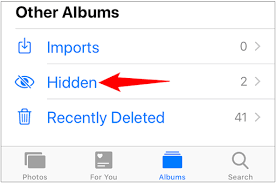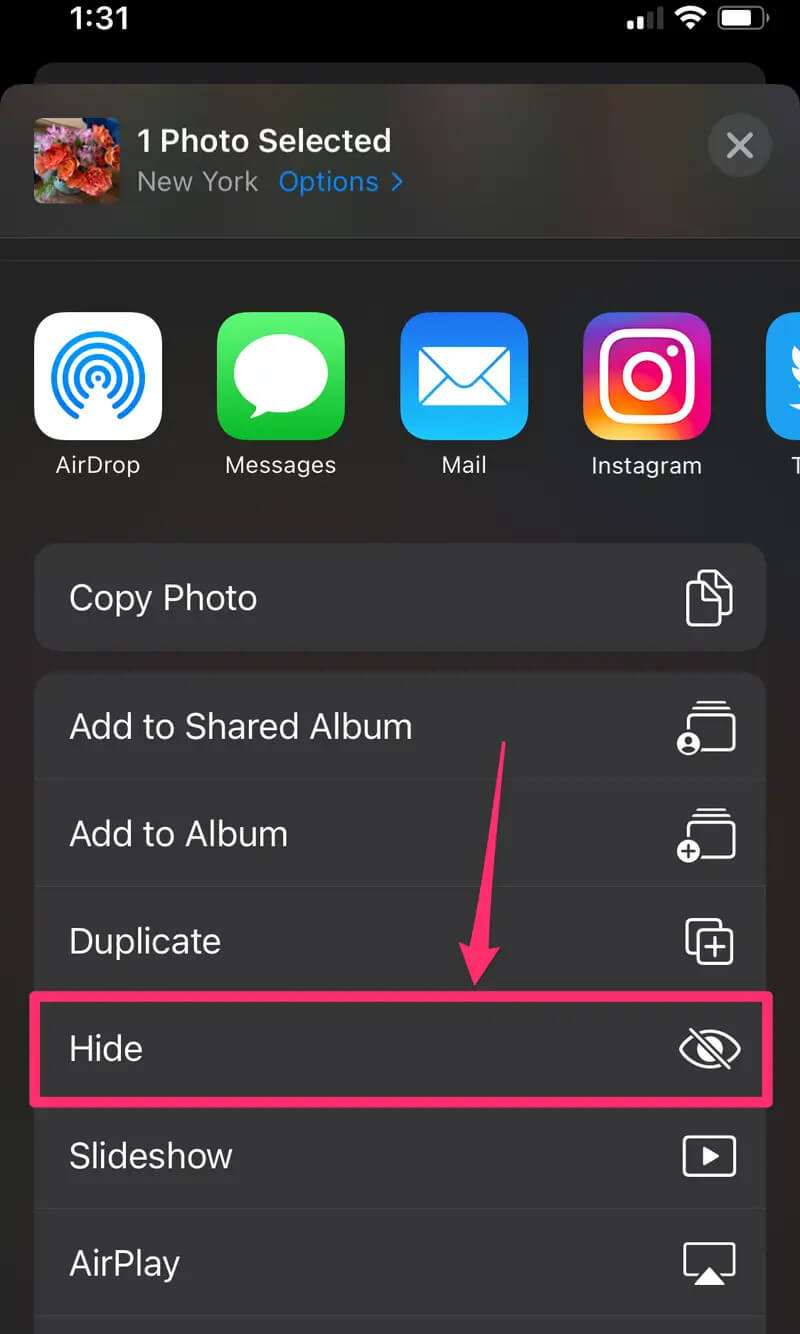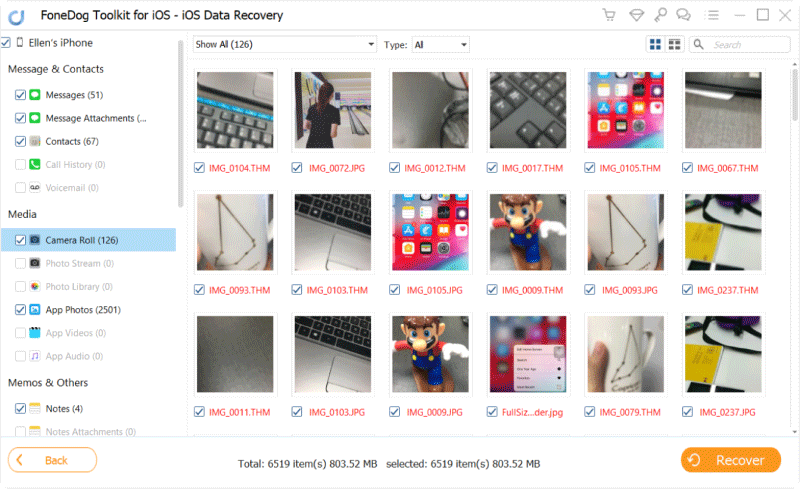| 2023 指南:如何查找 iPhone 设备上的隐藏照片 | 您所在的位置:网站首页 › 隐藏相册是什么 › 2023 指南:如何查找 iPhone 设备上的隐藏照片 |
2023 指南:如何查找 iPhone 设备上的隐藏照片
|
当您意识到自己在 iPhone 上找不到珍贵的照片时,您是否有过这样的恐慌时刻? 你知道你拿走了它,但不知怎的,它似乎消失得无影无踪。 好吧,不要害怕! 您的 iPhone 中藏有大量隐藏照片,等待被发现。 在本文中,我们将深入研究 iPhone 上隐藏照片的领域,并为您提供相关知识 如何找到 iPhone 上隐藏的照片 设备,特别是在使用 免费 iPhone 照片恢复软件。 无论是意外隐藏、故意隐藏还是误删除,我们都会指导您通过各种方法来发现那些难以捉摸的图片。 所以,拿起你的 iPhone,让我们踏上寻找隐藏在其深处的宝石的旅程。 准备好解锁记忆宝库,再次重温那些珍贵的时刻! 第 1 部分:iPhone 中的隐藏相册是什么?第 2 部分:如何查找 iPhone 上的隐藏照片?第 3 部分:如何在 iPhone 上隐藏照片第 4 部分:iPhone 上的照片丢失了? 使用 FoneDog iOS数据恢复总结 第 1 部分:iPhone 中的隐藏相册是什么?如何找到 iPhone 上隐藏的照片? 首先,有件事需要知道。 在 iPhone 照片应用程序的广阔景观中,存在着一个隐藏的庇护所,称为“隐藏相册”。 这张特别的相册就像一个秘密金库,您可以将某些照片藏起来,以免被窥探。 这是一个隐蔽的角落,旨在保护您的私人记忆,远离休闲旁观者或爱管闲事的朋友的窥探。 iOS 14 中引入了隐藏相册功能,为 iPhone 用户提供了一种保护敏感或个人图像的便捷方法。 当您隐藏照片时,它不再出现在您的主照片库或任何其他相册中。 相反,它在隐藏专辑中找到了慰藉,只有通过刻意的行动才能获得慰藉。 当您想要将某些图像保密或安全时,例如个人文档、敏感信息,甚至是您希望在适当的时间分享的惊喜礼物和特殊时刻,将照片隐藏在隐藏相册中尤其有用。 但是,请务必注意,隐藏相册并不是保护照片安全的万无一失的方法。 它主要用作隐藏它们以防止随意浏览的一种手段。 如果有人访问您的 iPhone 或知道隐藏相册,他们仍然可以找到并查看这些隐藏的照片。 现在您已经了解了隐藏相册的概念,让我们继续探索如何在 iPhone 上找到并揭开这些隐藏照片,确保您永远不会丢失珍贵的回忆。 第 2 部分:如何查找 iPhone 上的隐藏照片?如果您已将照片隐藏在 iPhone 上的“隐藏相册”中,现在想要找回它们,请不要担心! 以下是如何在 iPhone 上查找隐藏照片的步骤: 解锁您的 iPhone 并导航至“照片”应用程序。 确保您位于主“照片”选项卡上,该选项卡显示您的所有照片和相册。 现在,点击“相册”选项卡位于屏幕底部。 这将带您进入相册视图,您可以在其中找到根据照片内容分类的不同相册。 向下滚动专辑列表,直到到达标题为“其他专辑”。 在此部分中,您将找到“老旧房屋》专辑。 点击它即可访问隐藏的照片。 进入隐藏相册后,您将看到之前隐藏的所有照片。 您可以像浏览任何其他相册一样浏览它们。 要取消隐藏特定照片并使其在主照片库和其他相册中可见,请选择要取消隐藏的照片。 点击 分享 图标(带有向上箭头的正方形)位于屏幕左下角。 从出现的共享菜单中,向下滚动直到找到选项“取消隐藏”。 点击它,照片将恢复到原来的可见度。
就是这样! 您已成功找到并显示 iPhone 上隐藏的照片。 请记住对要取消隐藏的每张照片重复此过程。 值得一提的是,隐藏相册默认情况下不受密码保护,因此使用密码、Touch ID 或 Touch ID 来保护您的 iPhone 的安全至关重要。 人脸辨识签到 以防止未经授权访问您隐藏的照片。 现在您已经掌握了在 iPhone 上查找隐藏照片的知识,您可以自信地浏览您的记忆并重新发现您所守护的那些特殊时刻。 如果需要的话, 将这些未隐藏的照片从 iCloud 传输到您的电脑 作为备份。 第 3 部分:如何在 iPhone 上隐藏照片如果您希望 iPhone 上的某些照片保密或避免被窥探,您可以使用“隐藏相册”功能来隐藏它们。 以下是有关如何执行与“如何在 iPhone 上查找隐藏照片”相反的操作的分步指南: 解锁您的 iPhone 并打开“照片”应用程序。 导航到主“图片”选项卡,显示您的所有照片和相册。 找到您要隐藏的照片。 您可以浏览相册或使用搜索栏查找特定照片。 找到照片后,点击它即可以完整视图打开它。 在底部工具栏中,点击 分享 图标(带有向上箭头的正方形)以调出共享菜单。 从共享菜单中显示的选项中,水平滚动,直到找到“隐藏“ 选项。 点击它。 将出现确认提示,询问您是否要隐藏照片。 轻按 ”隐藏照片“ 继续。 现在,该照片将从主照片库和其他相册中隐藏。 它已移至隐藏相册,可以使用本文第 2 部分中提到的步骤进行访问。 对您想要隐藏的任何其他照片重复此过程。
需要注意的是,将照片隐藏在隐藏相册中并不是一种万无一失的保护方法。 隐藏相册的主要目的是让照片不被立即查看,但如果有人知道它或有权访问您的 iPhone,仍然可以访问它。 如果您需要更强大的安全性,请考虑使用专门为保护敏感照片而设计的第三方应用程序。 通过执行以下步骤,您可以放心地隐藏 iPhone 上的照片,确保您的私人时刻保持谨慎并受到保护。 第 4 部分:iPhone 上的照片丢失了? 使用 FoneDog iOS数据恢复丢失 iPhone 中的珍贵照片可能是一种令人痛苦的经历。 无论是意外删除、软件问题还是设备故障,一想到永久失去这些珍贵的记忆就会令人心碎。 然而,还有一线希望 FoneDog iOS数据恢复— 一款强大的工具,旨在帮助您从 iPhone 恢复丢失的照片和其他数据。
iOS的数据恢复
恢复照片,视频,联系人,消息,通话记录,WhatsApp数据等。
从iPhone,iTunes和iCloud恢复数据。
与最新的 iPhone 和 iOS 兼容。
免费下载
免费下载
这里的 如何找到 iPhone 上隐藏的照片 使用此工具: 下载并安装FoneDog iOS数据恢复:访问官方FoneDog网站并下载iOS数据恢复软件。 按照安装说明在您的计算机上进行设置。 将您的iPhone连接到计算机:启动FoneDog iOS数据恢复软件并使用USB线将您的iPhone连接到计算机。 出现提示时,请确保您信任 iPhone 上的计算机。 选择恢复模式:从FoneDog iOS数据恢复的主界面中,选择适当的恢复模式。 选择选项“从iOS设备恢复“。 扫描您的 iPhone 查找丢失的照片:检测到您的 iPhone 后,单击 开始扫描。 FoneDog iOS数据恢复将开始扫描丢失的照片和其他数据。 此过程可能需要一些时间,因此请耐心等待,让软件完成扫描。 预览和恢复丢失的照片:扫描完成后,您将看到可恢复数据的列表,包括照片。 FoneDog iOS数据恢复 允许您在恢复照片之前预览照片。 选择您要恢复的照片,然后单击“恢复“按钮。
有了 FoneDog iOS数据恢复,您就有了一个强大的盟友,可以从iPhone中检索丢失的照片。 但需要注意的是,照片恢复的成功取决于多种因素,例如照片被删除后的时间长度以及丢失后 iPhone 的使用情况。 因此,在尝试恢复之前,迅速采取行动并避免广泛使用 iPhone 至关重要。 请记住使用定期备份您的 iPhone iCloud的 或 iTunes 以防止数据丢失并确保您有照片和其他重要文件的最新备份。 在保护您的珍贵记忆方面,预防总是胜于治疗。 人们也读2023 指南:删除的照片在 iPhone 上放在哪里?2023 年指南:让我们学习如何从 iTunes 备份中提取照片! 总结总而言之,如果您发现自己面临 iPhone 上照片丢失的不幸情况并且不知道 如何找到 iPhone 上隐藏的照片,FoneDog iOS数据恢复可以成为您的可取之处。 下载软件,按照步骤操作,再次找回那些珍贵的回忆。 |
【本文地址】